Hvordan finne UWP-appversjon i Windows 10

Universal Windows Platform (UWP) applikasjoner er det moderne programmet i Windows-butikken som kan brukes i alle Windows-enheter som Xbox, Hololens, Tablet, PC eller Phone. I utgangspunktet gir UWP en felles plattform for alle enheter som kjører Windows 10. I et relatert notat er hele ideen om å bruke UWP-appen at den gir en allsidighet til å utnytte appen på en hvilken som helst enhet som er gunstig å bruke for en pågående oppgave.
Finn Windows 10 app versjon
Kommer til de moderne apputsiktene, gir UWP-appene ikke et standardgrensesnitt som de typiske eldre appene. UWP-programmene du laster ned fra Windows Store, tilbyr ulike aspekter og grensesnitt for grensesnitt. Det er ikke et ganske vanlig grensesnitt som de i klassiske win32-apper.
UWP-appene oppdateres kontinuerlig med nye funksjoner for å revolusjonere ytelsen. Mens disse oppdateringene gjøres automatisk når de er klare, er det noen ganger nødvendig å vite den eksakte versjonen av programmet.
Kontrollerer versjonen av klassiske apps som Win32 er ganske uanstrengt som kan plasseres ved å klikke på Hjelp knappen og deretter gå til Handle om seksjon. Det er imidlertid litt annerledes å sjekke versjonen av Windows Store-appen. Det kan hende du må gå gjennom en rekke trinn for å finne versjonen av en app. Versjonsnummeret finnes vanligvis i "Om seksjonen" av appen, men i UWP-apper må du kanskje se litt rundt for å finne Om seksjonen. Mens du ikke alltid bryr deg om å kjenne versjoninformasjon, er det noen ganger brukt til å diagnostisere et problem og også holde appen oppdatert med den nyeste funksjonen.
Finn UWP-appversjon via Innstillinger
Du kan finne versjonen av informasjonen i en jiffy for bestemte apper ved å bare åpne hamburger-menyen og deretter trykke på Handle om delen av siden som vil gi informasjon som bygge nummer og versjon av et program. Men hvis du bruker UWP apps som Mail, Photos, Edge, etc., bør du gå gjennom forskjellige måter å sjekke appversjonen. Versjonen Informasjon finnes vanligvis i innstillingsmenyen hvis du ikke finner det i hamburger eller utstyrsikon.
Du kan først navigere til innstillinger ikon nederst i vinduet og klikk deretter på Om.
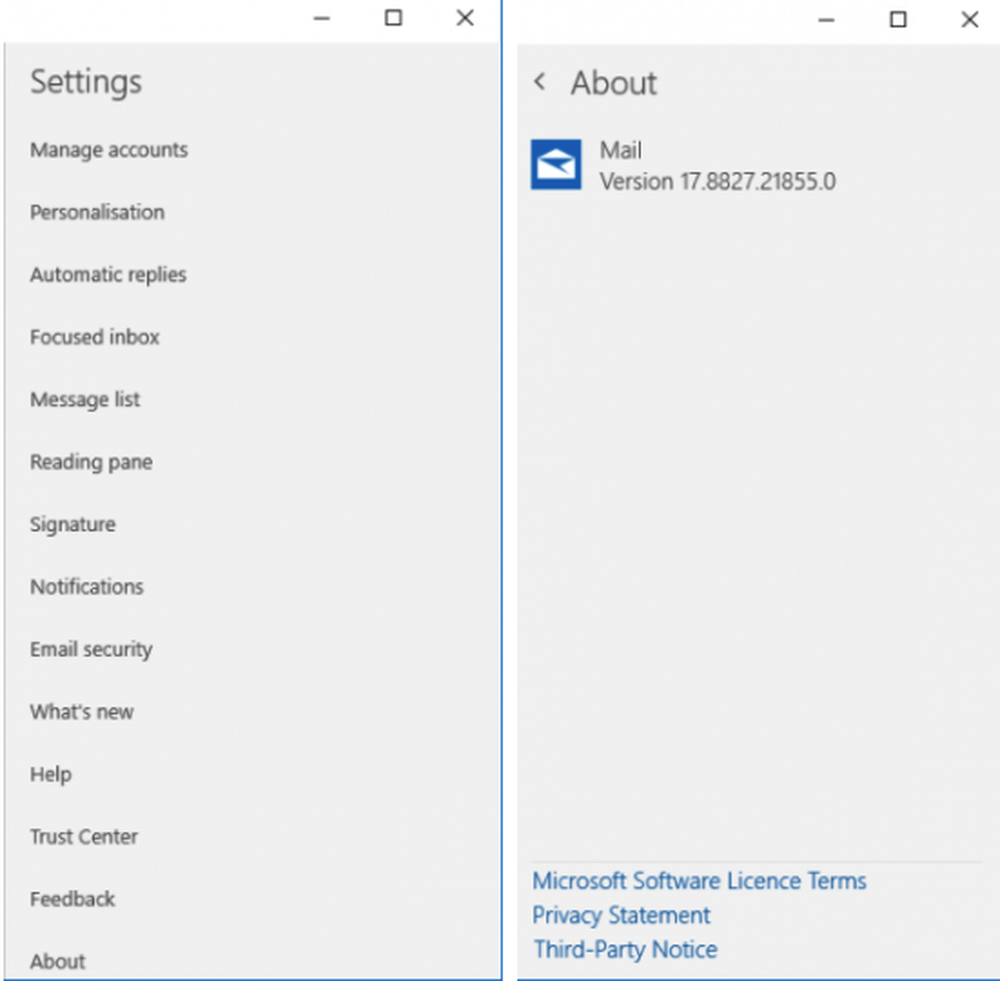
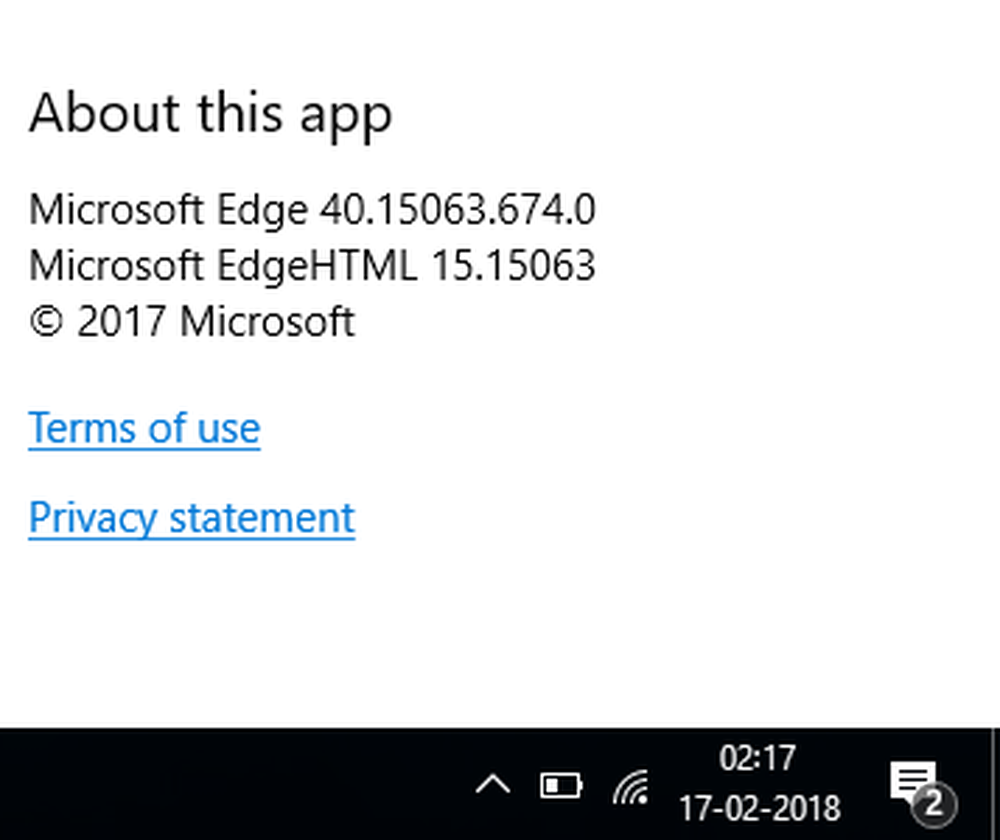
Du kan også ønske å navigere til relaterte koblinger og deretter finne "Handle om"Delen for å kjenne versjonen som i tilfelle av Windows Defender Security Center app.
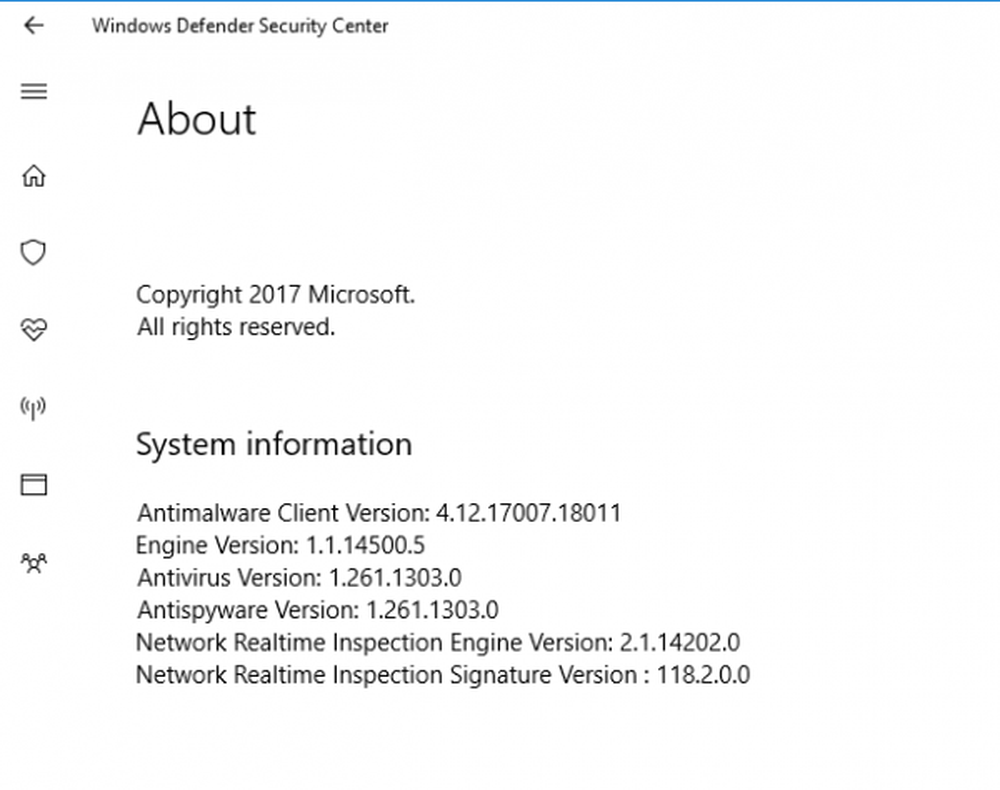
For å spare tid, i stedet for å gå gjennom en hel masse, må du bare bruke kommandolinjen i PowerShell for å raskt sjekke appversjonen av ønsket program. Følgende trinn vil veilede deg i å gjøre det,
Slik finner du UWP-appversjon via PowerShell
Gå til Start-menyen og skriv inn PowerShell ISE.
Åpne PowerShell-spørringen og skriv inn-
Get-AppXpackage
Trykk Enter.

Dette vil vise alle detaljene om apper som er tilgjengelige på enheten din, sammen med versjoninformasjon.
Du kan importere alle resultatene for enhetsapplikasjonsinformasjon i en tekstfil. For å gjøre dette skriver du følgende kommando-
Get-AppXPackage> tekstfil.txt
Hvis du finner det vanskelig å finne den ønskede appinformasjonen ut av så mange resultater, skriv du bare kommandoen etterfulgt av appnavnet vedlagt i asterisk * som under-
Get-AppXPackage * App navn *
For eksempel-
Get-AppXPackage * 3D Builder *
Trykk Enter, og du vil se versjonen som vist nedenfor.
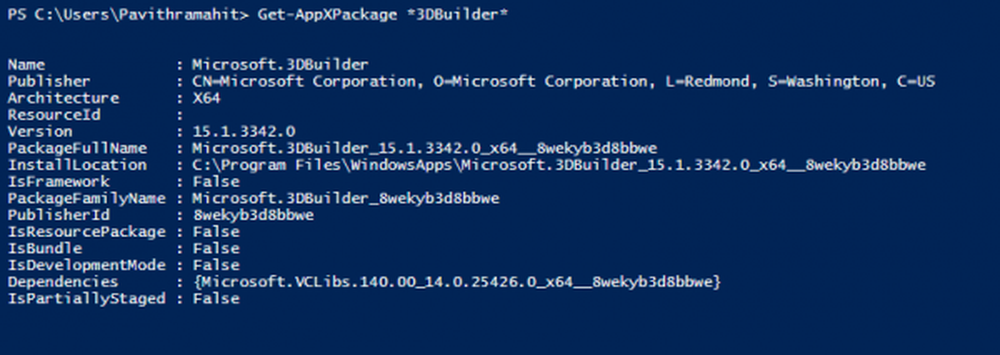
Håper du finner denne lille opplæringen nyttig.
Gi oss beskjed hvis du har spørsmål.
Les neste: Slik laster du ned APPX fra Microsoft Store.



